
Visual Basic 6 - Lập trình với ADO Control Data
lượt xem 110
download
 Download
Vui lòng tải xuống để xem tài liệu đầy đủ
Download
Vui lòng tải xuống để xem tài liệu đầy đủ
Lập trình với ADO Control Data ADO Visual Basic 6 cho ta sự lựa chọn về kỹ thuật khi lập trình với database, hoặc là dùng DAO như trong hai bài trước, hoặc là dùng ADO (ActiveX Data Objects). Sự khác biệt chính giữa ADO và DAO là ADO cho phép ta làm việc với mọi loại nguồn dữ kiện (data sources), không nhất thiết phải là Access database hay ODBC.
Bình luận(0) Đăng nhập để gửi bình luận!
Nội dung Text: Visual Basic 6 - Lập trình với ADO Control Data
- Lập trình với ADO Control Data ADO Visual Basic 6 cho ta sự lựa chọn về kỹ thuật khi lập trình với database, hoặc là dùng DAO như trong hai bài trước, hoặc là dùng ADO (ActiveX Data O bjects). Sự kh ác biệt chính giữa ADO và DAO là ADO cho phép ta làm việc với mọi lo ại nguồn dữ kiện (data sources), không nhất thiết phải là Access database hay ODBC. Nguồn dữ kiện có thể là danh sách các địa chỉ Email, hay một file text string, trong đó mỗi hàng là một record gồm những fields ngăn cách bởi các dấu phẩy (comma separated values). Nếu trong DAO ta dùng thẳng tên của MSAccess Database thì trong ADO cho ta nối với (connect) một database qua một Connection bằng cách chỉ định một Connection String. Trong Connection String có Database Provider (th í dụ nh ư Jet, ISAM, Oracle, SQLServer..v.v.), tên Database, UserName/Password đ ể logon một database .v.v.. Sau đó ta có th ể lấy về (extract) những recordsets, và cập nhật hóa các records bằng cách dùng những lệnh SQL trên các tables hay dùng những stored procedures bên trong database. Bình thường, khi ta mới khởi động một project VB6 mới, Control Data ADO không có sẵn trong IDE. Muốn có nó, b ạn hãy dùng Menu Command Project | Components..., rồi chọn Microsoft ADO Data Control 6.0 (OLEDB) từ giao d iện Components như dưới đây:
- Bạn h ãy bắt đầu một dự án VB6 mới, cho nó tên ADODataControl bằng cách click tên project trong Project Explorer bên phải rồi edit property Name trong Properties Window. Sửa tên của form chính thành frmADO, và đ ánh câu ADO DataControl Demo vào Caption của nó. DoubleClick lên Icon của Control Data ADO trong Toolbox. Một Control Data ADO tên Adodc1 sẽ hiện ra trên Form. Muốn cho nó n ằm bên dưới Form, giống như một StatusBar, h ãy set property Align của nó trong Properties Window th ành 2 - vbAlignBottom. Click b ên ph ải hàng property (Custom), kế đó click lên nú t browse có ba chấm đ ể giao thoại Property Pages hiện ra. Trong giao thoại nầy, trên Tab General chọn Radio (Option) Button Use Connection String rồi click nút Build....
- Trong giao thoại Data Link Properties, Tab Provider, chọn Microsoft Jet 3 .51 OLE DB Provider, rồi click nút Next >> hay Tab Connection.
- Ở chỗ Select or enter a database name ta chọn E:\Program Files\Microsoft Visual Studio \VB98\BIBLIO.MDB, trong computer của bạn có thể file ấy nằm trên disk C hay D. Sau đó , bạn có thể click nút Test Connection phía dưới để thử xem connection có được thiết lập tốt không.
- Lập connection xong rồi, ta chỉ định muốn lấy gì về làm Recordset bằng cách click property Recordsource của Adodc1. Trong giao diện Property Pages của nó chọn 2-adCmdTable làm Command Type, kế đó mở Combo box cho Table o r Stored Procedure Name đ ể chọn table Titles. Tù y theo cách ta dùng Recordset trong ADO, nó có ba loại và được gọi là Cursor Type. Cursor chẳng qua là một tên khác của Recordset: Static Cursor: Static Cursor cho bạn một static copy (bản sao cứng ngắc) của các records. Trong lúc bạn dùng Static Cursor, nếu có ai kh ác sửa đổi hay th êm, b ớt gì vào recordset bạn sẽ không thấy. Keyset Cursor: Keysey Cursor h ơn Static Cursor ở chỗ trong lúc b ạn dùng nó , nếu có ai sửa đổi record n ào bạn sẽ biết. Nếu ai delete record nào, bạn sẽ không thấy n ó n ữa. Tuy nhiên bạn sẽ không biết nếu có ai thêm một record n ào vào recordset. Dynamic Cursor: Nh ư chữ sống động (dynamic) hàm ý, trong lú c bạn đ ang dùng một Dynamic Cursor, nếu có ai khác sửa đổi hay thêm, bớt gì vào recordset bạn sẽ thấy hết. Bạn h ãy ch ọn trị số 2 -adOpenDynamic cho property Cursor Type của Adodc1:
- Bây giờ bạn hãy đ ặt lên Form 4 labels với captions: Title, Year Published, ISBN và Publisher ID. Kế đó cho thêm 4 textboxes tương ứng và đ ặt tên chúng là txtTitle, txtYearPublished, txtISBN và txtPublisherID. Để thực hiện Data Binding, bạn hãy ch ọn textbox txtYearPublished (năm xuất b ản), rồi set property Datasource của nó trong Properties Window th ành Adodc1. Khi click lên property DataField của txtYearPublished và m ở ComboBox ra bạn sẽ thấy liệt kê tên các Fields trong table Titles. Đó là vì Adodc1 được coi như trung gian lấy table Titles từ database. Ở đây ta sẽ chọn cột Year Published. Lập lại công tác nầy cho 3 textboxes kia, và chọn các cột Title (Tiêu đề), ISBN (số lý lịch trong thư viện quốc tế), và PubID (số lý lịch nhà xuất bản) làm DataField cho chúng.
- Đến đây, mặc dầu chưa viết một h àng code n ào, bạn có thể chạy chương trình và nó sẽ hiển th ị như dười đ ây: Bạn có th ể tải về chương trình dùng Control Data ADO n ầy từ đ ây ADODatacontrol.zip. Data Form Wizard Để giúp lập trình viên thiết kế các data forms nhanh hơn, VB6 cho ta Data Form Wizard đ ể generate (phát sinh) ra một form có hỗ trợ Edit, Add và Delete records. Bây giờ bạn hãy khởi động một standard project VB6 mới, tên ADOClass và copy MS Access file BIBLIO.MDB, tức là database, vào trong cùng folder của dự án mới nầy.
- Muốn dùng Data Form Wizard, trư ớc hết ta phải th êm nó vào môi trường ph át triển (IDE) của VB6. Bạn hãy dùng IDE Menu Command Add-Ins | Add-In Manager.... Ch ọn VB6 Data Form Wizard trong giao thoại, rồi click Checkbox Loaded/Unloaded để chữ Loaded hiện b ên phải h àng "VB6 Data Form Wizard" như trong h ình dưới đây: Nếu bạn muốn mỗi lần khởi động VB6 IDE là có sẵn Data Form Wizard trong m enu Add -Ins thì ngo ài option Loaded, bạn click th êm check box Load on Startup. Một Add-In là một menu Item mới m à ta có thể thêm vào một chương trình ứng dụng có sẵn. Thường thư ờng, người ta dùng Add -Ins để thêm chức n ăng cho một chương trình, làm như là chương trình đã có sẵn chức năng ấy từ đ ầu. Bạn h ãy kh ởi động Data Form Wizard từ IDE Menu Command mới Add-Ins | Data Form Wizard... Khi trang Data Form Wizard - Introduction h iện ra, click Next
- Trong trang kế đ ó chọn Access làm Database Type. Trong trang Database, click Browse đ ể chọn một MS Access database file. Ở đ ây ta ch ọn file BIBLIO.MDB từ chính folder của chương trình nầy. Đoạn click Next.
- Trong trang Form, ta chọn Single Record cho Form Layout và Class cho Binding Type. Đo ạn click Next. Nếu ta chọn ADO Data Control thì kết quả sẽ giống giống như khi ta dùng Control Data DAO như trong một bài trước. Trong trang Record Source ta chọn table Titles. Listbox của Available Fields sẽ hiển thị các fields của table Titles. Sau khi chọn một field bằng cách click lên tên field ấy trong Listbox, nếu bạn click h ình tam giác ch ỉ qua phải th ì tên field ấy sẽ được dời qua nằm dưới cùng trong Listbox Selected Fields bên phải. Nếu bạn click h ình hai tam giác chỉ qua bên phải thì tất cả mọi fields còn lại b ên trái sẽ được dời qua bên phải. Bạn cũng có thể sắp đặt vị trí của các selected
- fields b ằng cách click lên tên field ấy rồi click h ình mũi tên chỉ lên hay xuống đ ể d i chuyển field ấy lên hay xu ống trong danh sách các fields. Ngo ài ra, b ạn hãy chọn Title làm Column to Sort By trong cái Combobox của nó đ ể các records trong Recordset được sắp xếp theo thứ tự ABC (alphabetical o rder) của field Tiêu đề (Title). Trong trang Control Selection, ta sẽ để y nguyên đ ể có đủ mọi buttons. Bạn h ãy click Next. Khi Data Form Wizard chấm dứt, nó sẽ generate form frmADODataForm. Bạn h ãy remove Form1 và dù ng Menu Command Project | ADODataControl
- Properties... để đổi Startup Object th ành frmADODataForm. Thế là tạm xong chương trình để Edit các records của table Titles. Chúng ta hãy quan sát cái Form và phần code được Data Form Wizard generated. Trong frmADODataForm, các textboxes làm thành một arra y tên txtFields. Mọi textbox đ ều có property DataField định sẵn tên field của table Titles. Th í dụ như txtFields(2) có DataField là ISBN. Form ch ính không dùng Control Data ADO nhưng dùng một Object của class clsTitles. Ph ần Initialisation của class clsTitles là Open một Connection và lấy về một Dataset có tên DataMember là Primary nh ư sau: Private Sub Class_Initialize() Dim db As Connection Set db = New Connection db.CursorLocation = adUseClient ' Open connection db.Open "PROVIDER=Microsoft.Jet.OLEDB.3.51;Data Source=E:\Websites\Vovisoft\VisualBasic\ADOForm \BIBLIO.MDB;" ' Instantiate ADO recordset Set adoPrimaryRS = New Recordset ' Retrieve data for Recordset adoPrimaryRS.Open "select Title,[Year Published],ISBN,Description,Notes,PubID from Titles Order by Title", _ db, adOpenStatic, adLockOptimistic
- ' Define the only data member, named Primary DataMembers.Add "Primary" End Sub Về vị trí của database, nếu bạn không muốn nó chết cứng ở một folder nào th ì dùng App.Path để xác định mối liên hệ giữa vị trí của database và folder của chính chương trình đang chạy, thí dụ như: db.Open "PROVIDER=Microsoft.Jet.OLEDB.3.51;Data Source=" & App.Path & "\BIBLIO.MDB;" Trong Sub Form_Load, ta có thể dùng For Each đ ể đ i qua hết các textboxes trong array txtFields. Vì property Datasource của textbox là một Object n ên ta dùng keyword Set để point nó đ ến Object PrimaryCLS. Đồng thời ta cũng phải chỉ đ ịnh tên của DataMember của mỗi textbox là Primary: Private Sub Form_Load() ' Instantiate an Object of class clsTitles Set PrimaryCLS = New clsTitles Dim o Text As TextBox ' Iterate through each textbox in the array txtFields 'Bind the text boxes to the data source, i.e. PrimaryCLS For Each oText In Me.txtFields o Text.DataMember = "Primary" ' Use Set because property Datasource is an Object Set o Text.DataSource = PrimaryCLS Next End Sub Khi sự di chuyển từ record nầy đ ến record khác chấm dứt, ch ính Recordset có raise Event MoveComplete. Event ấy đ ược handled (giải quyết) trong class clsTitles b ằng cách lại raise Event MoveComplete để nó được handled trong
- Form. Muốn handle Event trong clsTitles ta phải declare recordset adoPrimaryRS với WithEvents: Dim WithEvents adoPrimaryRS As Recordset Private Sub adoPrimaryRS_MoveComplete(ByVal adReason As ADODB.EventReasonEnum, _ ByVal pError As ADODB.Error, adStatus As ADODB.EventStatusEnum, ByVal pRecordset As ADODB.Recordset) ' Raise event to be handled by main form RaiseEvent MoveComplete End Sub Và trong Form ta cũng phải declare (object clsTitles) PrimaryCLS với WithEvents: Private WithEvents PrimaryCLS As clsTitles Trong Form, Event MoveComplete sẽ làm hiển thị vị trí tuyệt đ ối (Absolute Position) của record bằng code d ưới đ ây: Private Sub P rimaryCLS_MoveComplete() 'This will display the current record position for this recordset lblStatus.Caption = "Record: " & CStr(PrimaryCLS.AbsolutePosition) End Sub Khi user clicks Refresh, các textboxes sẽ được hiển thị lại với chi tiết mới nhất của record từ trong recordset, nhỡ khi có ai khác đ ã sửa đổi record. Method Requery của clsTitles lại gọi method Requery của Recordset như sau: Private Sub cmdRefresh_Click() 'This is only needed for multi user applications
- On Error GoTo RefreshErr ' fetch the latest copy of Recordset PrimaryCLS.Requery Exit Sub RefreshErr: MsgBox Err.Description End Sub 'In Class clsTitles Public Sub Requery() ' Fetch latest copy of record adoPrimaryRS.Requery DataMemberChanged "Primary" End Sub

CÓ THỂ BẠN MUỐN DOWNLOAD
-

Visual Basic Bách Khoa-Chương 7- Sử dụng COM Component
 4 p |
4 p |  412
|
412
|  240
240
-
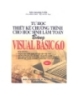
Kỹ thuật thiết kế chương trình bằng Visual Basic 6.0 cho học sinh làm toán Tập 1
 706 p |
706 p |  246
|
246
|  120
120
-
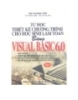
Hướng dẫn thiết kế chương trình bằng Visual Basic 6.0 cho học sinh làm toán Tập 2
 700 p |
700 p |  306
|
306
|  119
119
-
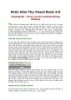
Khóa Hàm Thụ Visual Basic 6.0 _Chương 3
 13 p |
13 p |  197
|
197
|  89
89
-
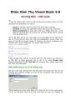
Khóa Hàm Thụ Visual Basic 6.0_ Chương 4
 9 p |
9 p |  184
|
184
|  80
80
-

Khóa Hàm Thụ Visual Basic 6.0_ Chương 5
 8 p |
8 p |  205
|
205
|  76
76
-
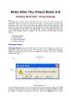
Khóa Hàm Thụ Visual Basic 6.0 _Chương 11
 16 p |
16 p |  150
|
150
|  58
58
-

Khóa Hàm Thụ Visual Basic 6.0_ Chương 9
 9 p |
9 p |  127
|
127
|  54
54
-
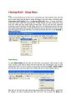
Khóa Hàm Thụ Visual Basic 6.0 _Chương 10
 11 p |
11 p |  132
|
132
|  52
52
-

Giáo trình đào tạo Visual Basic_10
 21 p |
21 p |  232
|
232
|  52
52
-

Giáo trình đào tạo Visual Basic_4
 27 p |
27 p |  209
|
209
|  52
52
-

Khóa Hàm Thụ Visual Basic 6.0 _Chương 12a
 11 p |
11 p |  130
|
130
|  50
50
-

Giáo trình đào tạo Visual Basic_9
 27 p |
27 p |  216
|
216
|  46
46
-
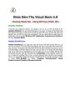
Khóa Hàm Thụ Visual Basic 6.0 _Chương 12c
 9 p |
9 p |  131
|
131
|  42
42
-

MỘT SỐ CÂU HỎI ÔN TẬP VISUAL BASIC 6.0
 5 p |
5 p |  218
|
218
|  21
21
-

Giáo trình Visual Basic (Nghề Tin học ứng dụng - Trình độ Cao đẳng) - CĐ GTVT Trung ương I
 70 p |
70 p |  29
|
29
|  11
11
-

Bài giảng Visual Basic 6.0: Phần 2 - Nguyễn Đăng Quang
 71 p |
71 p |  79
|
79
|  8
8
-

Bài giảng Tin học đại cương: Bài 8 - TS. Trần Quang Diệu
 15 p |
15 p |  50
|
50
|  3
3
Chịu trách nhiệm nội dung:
Nguyễn Công Hà - Giám đốc Công ty TNHH TÀI LIỆU TRỰC TUYẾN VI NA
LIÊN HỆ
Địa chỉ: P402, 54A Nơ Trang Long, Phường 14, Q.Bình Thạnh, TP.HCM
Hotline: 093 303 0098
Email: support@tailieu.vn








